Come creare una form in Visual Basic 6
In questi appunti creo una semplice form in Visual Basic 6 per calcolare la potenza di un numero.
Per prima cosa aggiungo una textbox alla form.
Clicco sull'icona della textbox. Poi clicco sulla form con il tasto di sinistra del mouse per disegnare la casella.
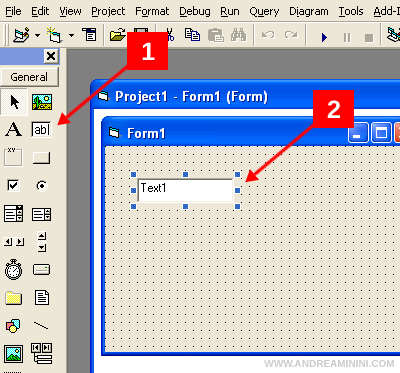
Mi sposto nel riquadro delle proprietà (properties) a destra.
Nella proprietà (Name) digito Numero. In questo modo cambio il nome della textbox da Text1 a Numero.
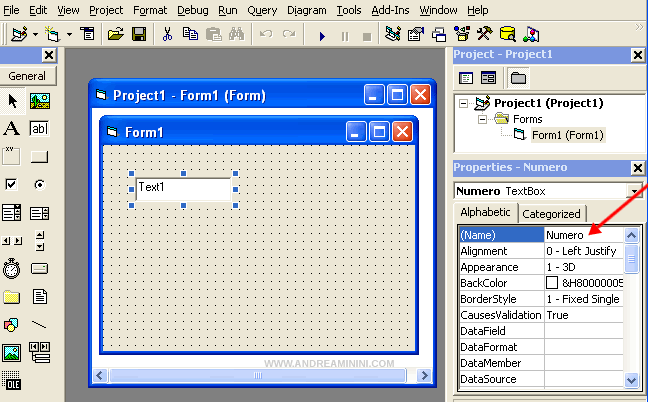
Poi cancello il contenuto del campo Text per non visualizzare nulla di default nella textbox.
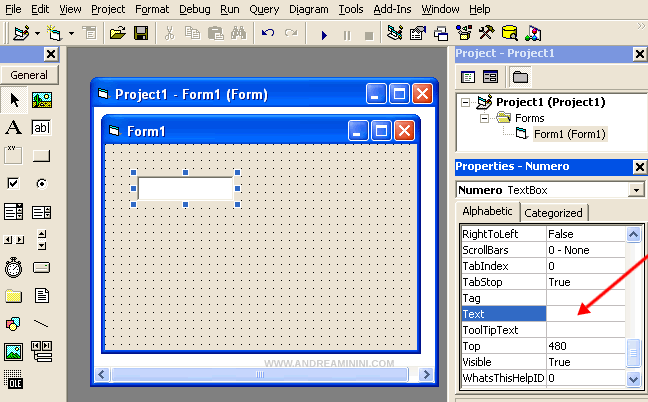
Sopra la textbox aggiungo una label alla form.
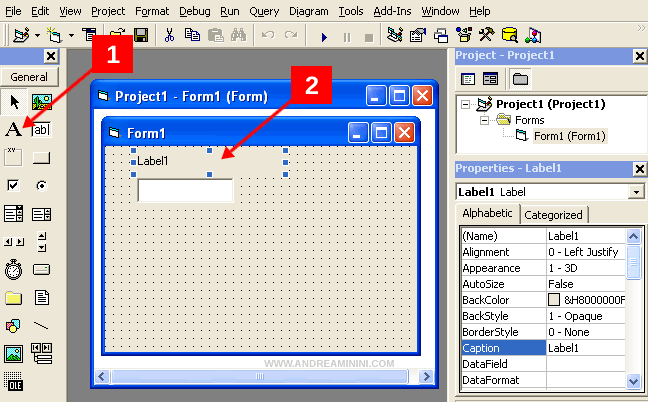
Con la label selezionata mi sposto nel riquadro delle proprietà.
Nel campo Caption digito la frase "digita un numero" per modificare il testo della label.
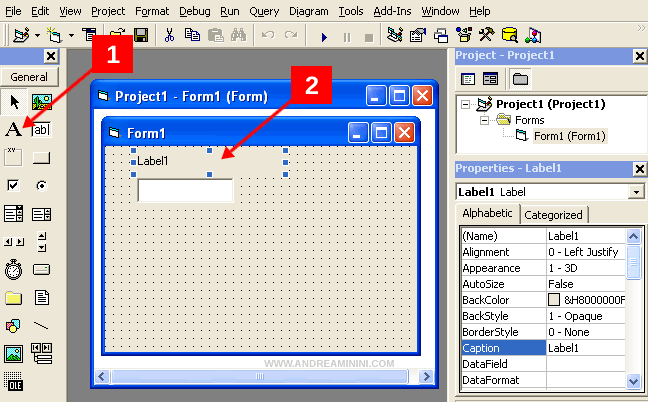
Ora aggiungo un pulsante alla form.
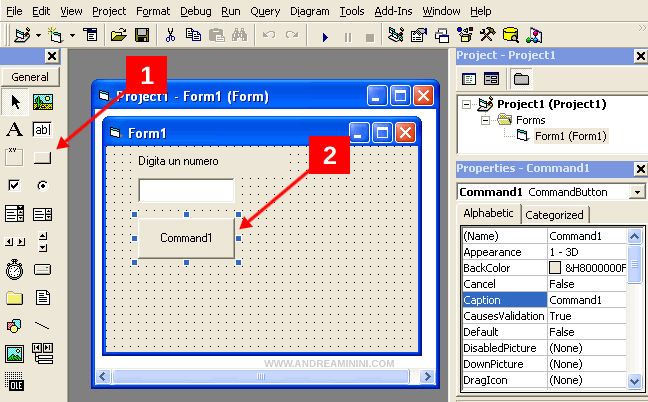
Mi sposto nel riquadro delle proprietà.
Nel campo (Name) digito "pulsante" per cambiare il nome del bottone.
Nel campo Caption digito il testo "calcola il quadrato" per modificare il testo sul bottone.

A questo punto faccio un doppio click sopra il pulsante per modificare il codice dell'oggetto.
Poi digito una subroutine per gestire l'evento click.
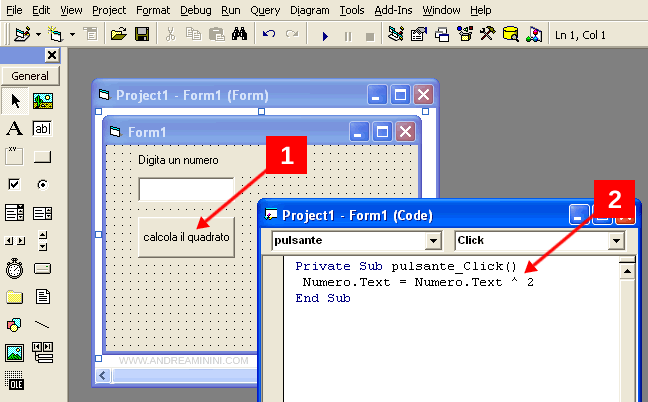
Questa subroutine viene eseguita quando l'utente clicca sul pulsante.
E' composta da una sola istruzione che legge l'attributo Numero.Text della textbox e lo eleva alla potenza.
Numero.Text = Numero.Text^2
Il risultato del calcolo viene scritto nello stesso attributo Numero.Text della textbox.
A questo punto eseguo il programma cliccando sull'icona play nel menù in alto.
Si apre la form in visualizzazione. Digito un numero qualsiasi e clicco sul pulsante.
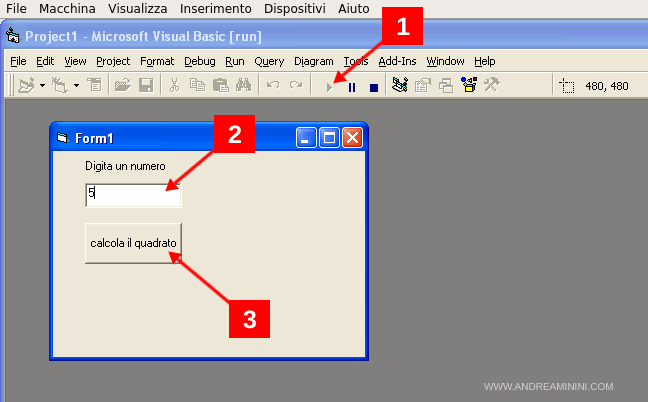
La form calcola il quadrato e visualizza il risultato nella stessa textbox.
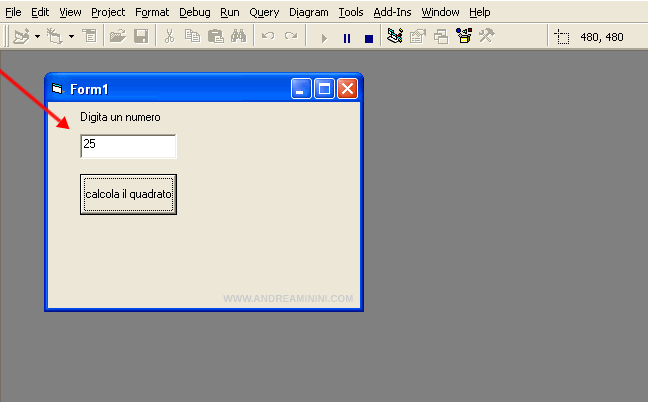
Nota. Il risultato potrei scriverlo anche in un altra textbox. Basta crearne un'altra e assegnare il risultato a quest'ultima.
E così via.
